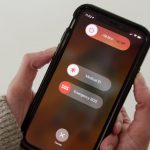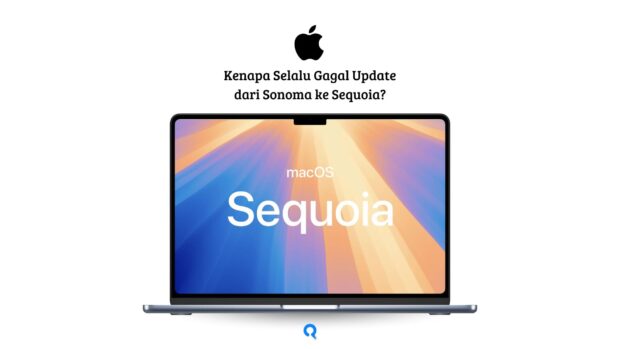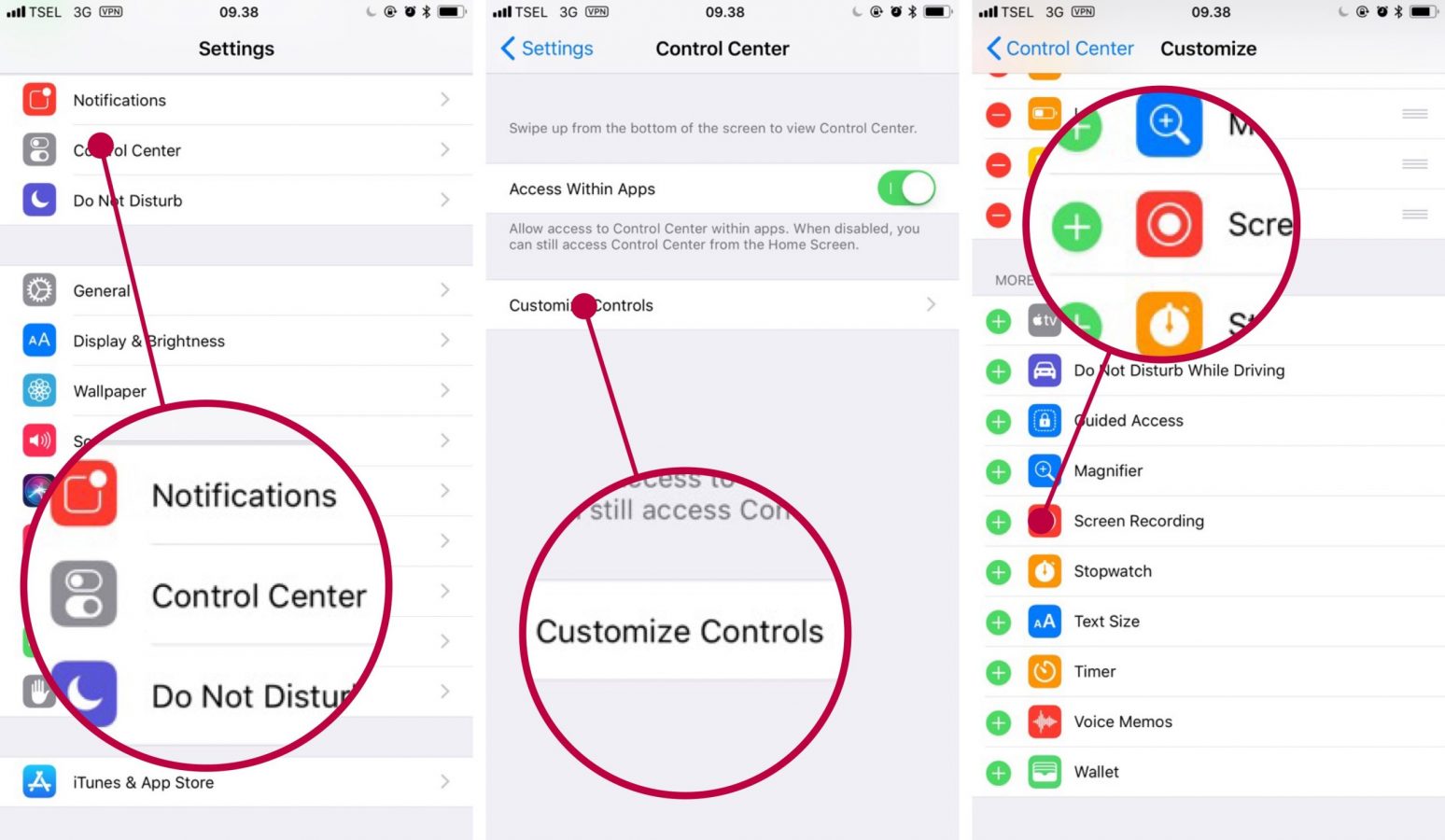
Kamu sudah tau belum, kalau kamu sebenarnya bisa merekam layar sekaligus merekam suaranya juga. Caranya cukup mudah, apalagi kalau kamu telah mengupdate sistem iOS 14 atau yang lebih baru ke iPhone kamu.
Jika kamu penasaran atau sedang mencari tahu fitur ini, mimin akan membagikan tutorial bagaimana cara merekam layar iPhone yang telah dirangkum dari halaman Support Apple. Selamat Mencoba.
Gunakan iOS 14 atau versi terbarunya.
Sebelum memulai, pastikan kamu menggunakan iPhone ya dan tidak sedang membuka halaman ini untuk ponsel Android Kamu. Bukan bermaksud menjatuhkan, hanya saja agar kamu tidak salah alamat.”Jadi inget lagu yang judulnya alamat palsu”.
Canda-canda, mimin emang suka lebay gini hehe.. Tanpa basa-basi lagi, kamu bisa mengikuti cara berikut:
“Tarik maaaang”
Baca Juga: Cara Update iOS 16 Lewat iTunes
Cara Merekam Layar iPhone Dengan Suara
Go to Settings > Ketuk Pusat Kontrol > Then ketuk Ikon + pada samping Perekam Layar. Selanjutnya, Pilih Pusat Kontrol > Ketuk dan Tahan ikon abu-abu > Ketuk Mikrofon. Ketuk Rekam, tunggu beberapa saat dan iPhone kamu sudah siap untuk merekam layar dengan suara.

Cara menghentikan mode rekam layar iPhone
“Stop-stop”, hentikan-hentikan!”. Masa kamu terus-terusan merekam layar, bahaya, bisa ketahuan sama doi kalau kamu membuka “ehem” atau chating sama cewe lain jika dia membuka galeri kamu.
Kamu ga mau kan hal itu terjadi. Tenang, kamu bisa mengikuti langkah berikut ini:
Go to Pusat Kontrol > Ketuk Tombol Rekam merah atau kamu bisa pilih > Ketuk Bar Status di bagian atas layar > Ketuk Berhenti.
Ada lagi cara lain yang lebih sederhana. Kamu bisa membuat pintasan rekam layar pada pusat kontrol. Untuk caranya ikuti langkah dibawah ini.
Go to Pengaturan > Sesuaikan Kontrol > Tambah Perekam Layar > Ketuk Ikon + di bagian sampingnya.
Melalui langkah-langkah di atas akan mempermudah kamu dalam menggunakan fitur tersebut. Untuk menggunakanya kamu bisa mengusap ke bawah dari sisi atas layar lalu ke bawah layar. Kemudian ketuk ikon rekam layar.
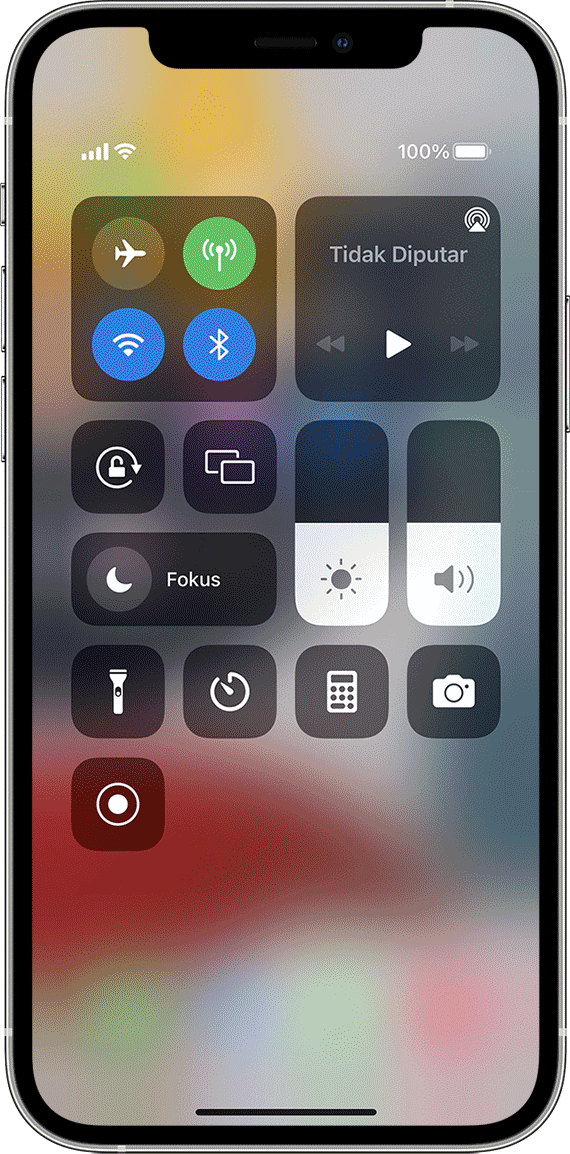
Baca Juga: Cara Mengganti Passcode iPhone
Dengan begitu selesailah kita diacara totorial,”eehh… ko jadi kaku gini closingnya”. Baik teman-teman, jadi demikianlah tutorial untuk merekam layar. Semoga ilmu kamu bertambah ya, doakan mimin juga untuk selalu semangat dalam membuat artikel dan bisa bermanfaat untuk pengguna Apple.